


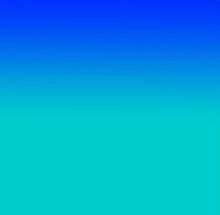 |
|
หลังจากการสร้างเอกสารเว็บเพจแล้ว สิ่งสำคัญอีกประการหนึ่งคือ การนำเอกสารเว็บเพจเหล่านั้นออกเผยแพร่สู่เครือข่ายอินเทอร์เน็ต ด้วยการสมัครใช้บริการจากผู้ให้บริการพื้นที่ฟรี (Free Hosting) หรือการเช่าพื้นที่จากผู้ให้บริการ การนำไฟล์เอกสารจากเครื่องคอมพิวเตอร์ของเราไปยังผู้ให้บริการ เราจะใช้ซอฟท์แวร์ประเภท FTP (File Transfer Protocol) ทำการส่งไฟล์ (Upload) ขึ้นไปยังเครื่องแม่ข่าย (Server) ซึ่งมีทั้งที่เป็นระบบปฏิบัติการวินโดว์และลินุกส์ ในการทำเว็บไซต์ของเราให้เป็นที่รู้จักและเข้าใช้งานได้สะดวก เมื่อมีความมุ่งมั่นใน การเผยแพร่สู่สาธารณชน ต้องมีการจดโดเมนเพื่อใช้ชื่อที่เป็นเอกลักษณ์และไม่ซ้ำกับผู้ใดในโลก สร้างความน่าเชื่อถือให้กับผู้ชม เมื่อเว็บเพจของเราสร้างสรรค์อย่างสวยงาม มีข้อมูลครบถ้วนพร้อมที่นำเสนอสู่ชาวโลกแล้ว สิ่งที่ต้องดำเนินการในขั้นต่อไปคือ หาพื้นที่บนเครื่องแม่ข่ายในเครือข่ายอินเทอร์เน็ต ที่เราเรียกกันว่า Web Server ที่มีผู้ให้บริการทั้งประเภทฟรีจริงๆ ฟรีโดยมีข้อแลกเปลี่ยน (เช่น ขอมีโฆษณาแฝงในหน้าเว็บของเรา หรือมีหน้าต่างโฆษณาแบบเปิดเองตามระยะเวลาที่เรียกกันว่า Popup) หรือใช้บริการด้วยการเช่าพื้นที่จากผู้ให้บริการ ซึ่งมีอยู่มากมายบนเครือข่ายอินเทอร์เน็ต ในที่นี้ขอแนะนำให้สมัครใช้พื้นที่ฟรีก่อน เมื่อมีความพร้อมหรือต้องการสร้างเว็บไซต์อย่างจริงจัง จึงค่อยใช้วิธีการเช่าพื้นที่ ซึ่งจะมีรายจ่ายคงที่เป็นรายปี บนเครือข่ายอินเทอร์เน็ตมีผู้ให้บริการฟรีโฮสท์ จะมีทั้งในประเทศและต่างประเทศ ซึ่งจะมีทั้งที่ให้บริการพื้นที่สำหรับเว็บไซต์ทั่วไปที่ใช้ภาษา HTML ไม่มีเทคนิคพิเศษอะไรมากมายนัก จะมีให้บริการมากมายหลายที่ สามารถค้นหาได้จาก Search engine ทั่วไปด้วยคำว่า Free web hosting 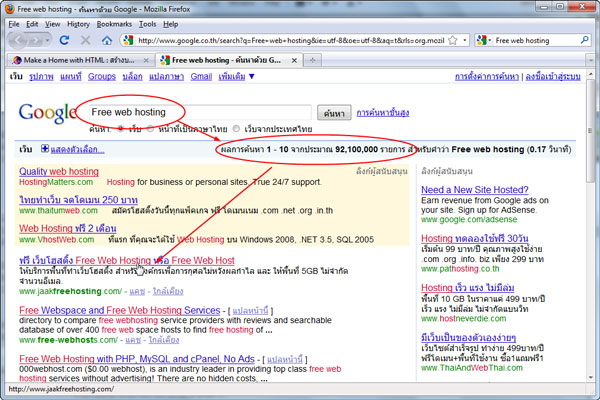 แต่ในกรณีที่เว็บไซต์ของเรา ต้องมีการใช้เทคนิคพิเศษเพิ่มเติม เช่น ใช้ฐานข้อมูลสำหรับการแสดงผลรูปแบบต่างๆ จำเป็นจะต้องคำนึงถึงการให้บริการของผู้ให้บริการโฮสท์เหล่านั้นด้วยว่า สนับสนุนเทคนิคพิเศษอย่างไร เช่น สนับสนุนฐานข้อมูล CGI, MySQL และ PHP หรือ MSAccess กับ ASP เนื้อที่ในการจัดเก็บเว็บให้มากน้อยเพียงใด ปริมาณข้อมูลเข้าออกต่อเดือนของเว็บไซต์ (อาจเกิดปัญหาได้ถ้าเว็บไซต์เราดัง มีคนเข้าชมมากต่อวัน ปริมาณข้อมูลในการเรียกชมก็จะมากตาม ผู้ให้บริการอาจงดให้บริการเป็นช่วงๆ ถ้าปริมาณข้อมูลมากเกินกว่าที่กำหนด) การสมัครใช้พื้นที่ฟรีนั้นส่วนใหญ่จะได้ชื่อเว็บไซต์เป็นแบบ Sub Domain คือ ใช้ชื่อเรานำหน้าชื่อผู้ให้บริการ เป็น http://yourname.freehost.com หรือได้ชื่อโดเมนต่อท้ายด้วยชื่อเรา เช่น http://www.freehost.com/yourname และในบางแห่งจะให้ใช้ชื่อโดเมนของเราเองได้ แต่ทั้งนี้จะต้องทำการจดทะเบียนโดเมนนั้นไว้ก่อน จะต้องมีการเตรียมข้อมูลการสมัครให้พร้อมดังต่อไปนี้
หลังจากการสมัครเสร็จสิ้น ทำการยืนยันการขอพื้นที่ตามขั้นตอนแล้ว จะได้รับรายละเอียดในการใช้บริการจากผู้ให้บริการ เช่น ที่อยู่ (URL) ของเว็บไซต์ วิธีการอัพโหลดไฟล์ การตั้งค่าต่างๆ ที่เกี่ยวข้อง เช่น การจัดการฐานข้อมูล การกำหนดบัญชีอีเมล์ หรือบัญชีผู้จัดการอัพโหลดไฟล์ ไฟล์แรกที่ใช้ในการเข้าถึงเว็บไซต์ ส่วนใหญ่จะเป็นไฟล์ index.html สำหรับเว็บไซต์แบบ html ธรรมดา และเป็นไฟล์ index.php หรือ index.asp สำหรับเว็บไซต์ที่เชื่อมโยงกับฐานข้อมูล ตัวอย่างการสมัครขอใช้พื้นที่จากผู้ให้บริการฟรีโฮสท์ ชื่อ THPort.com (ปัจจุบันเลิกให้บริการแล้ว) ซึ่งให้บริการพื้นที่จัดเก็บข้อมูลมากถึง 300MB สนับสนุน PHP5 และฐานข้อมูล MySQL รวมทั้งบริการอื่นๆ เทียบเท่าผู้ให้บริการเช่าพื้นที่เลยทีเดียวดังภาพ 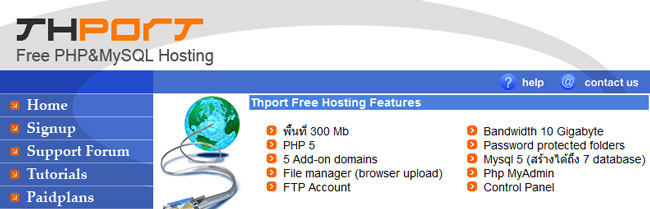 สมัครได้ฟรีด้วยการคลิกที่เมนู Signup ด้านซ้ายมือ จะพบกับหน้าสมัครสมาชิกดังภาพข้างล่าง แล้วกรอกข้อมูลพื้นฐานลงไป ได้แก่ ชื่อเว็บไซต์ที่ต้องการ รหัสผ่าน อีเมล์ที่ใช้งานได้จริง (ต้องใช้ในการยืนยันใช้พื้นที่) ประเภทของเว็บไซต์ ภาษาเลือกเป็น Non-English และใส่รหัสลับลงไป แล้วคลิกที่ปุ่ม Register 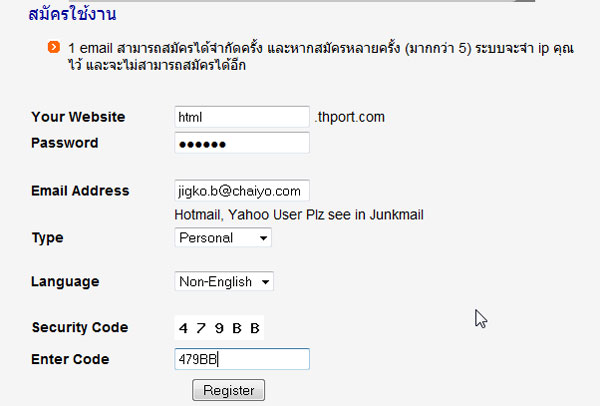 จากนั้น เข้าไปตรวจสอบอีเมล์ที่เราใช้สมัคร จะพบจดหมายแจ้งให้เราทำการยืนยันการสมัครใช้พื้นที่ จากรูปคือลิงก์สำหรับคลิกเพื่อยืนยัน 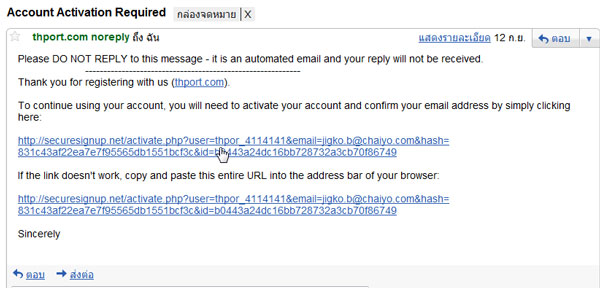 รอสักครู่ จะได้รับจดหมายยืนยันพร้อมชื่อ User และ Password สำหรับการเข้าไปจัดการเว็บไซต์ผ่านหน้าเว็บ Cpanel, FTP, MySQL และ e-Mail สำหรับเว็บไซต์ของเรา 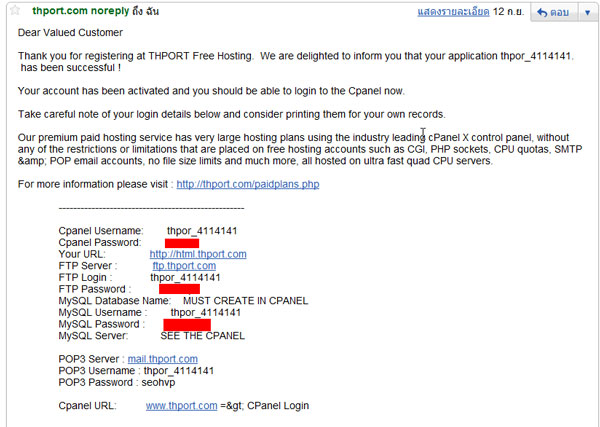 การจัดการไฟล์และฐานข้อมูลต่างๆ สามารถจัดการผ่านหน้าเว็บ Cpanel ได้เลยซึ่งสะดวกมาก ด้วยการล็อกอินผ่านหน้าเว็บของ THPort.com ดังภาพ 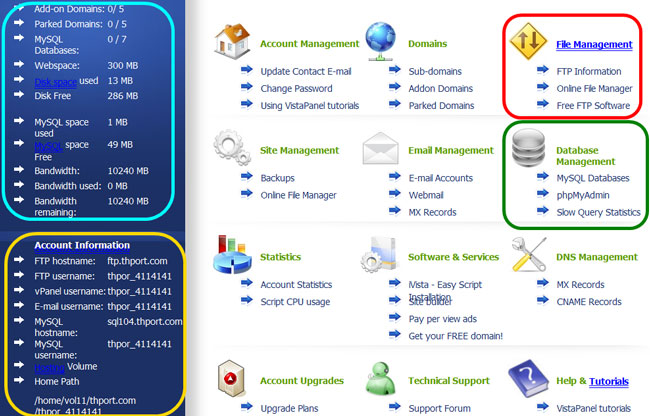 กรอบสีฟ้าด้านซ้ายมือ คือรายละเอียดการใช้งานพื้นที่ จำนวนเมกกะไบต์ที่ใช้งาน จำนวนฐานข้อมูล และปริมาณแบนด์วิธที่ใช้ไปในแต่ละเดือน กรอบสีเหลือง คือรายละเอียดเกี่ยวกับบัญชีใช้งานของเรา เช่น User FTP, Cpanel, e-Mail, MySQL และ Path Directories กรอบสีแดง จะเกี่ยวกับการจัดการส่งไฟล์ขึ้นไปยังเครื่องให้บริการแบบออนไลน์ File Manager ส่วนกรอบสีเขียว จะเกี่ยวกับการจัดการฐานข้อมูลของไซต์นี้ เช่น สร้างหรือลบฐานข้อมูล จัดการฐานข้อมูลผ่าน phpMyAdmin การอัพโหลดไฟล์ไปยังเครื่องแม่ข่าย สามารถจัดการผ่าน Online File Manager เมื่อคลิกเข้าไปจะปรากฏดังภาพล่าง ข้อมูลเว็บไซต์ของเราจะต้องอัพโหลดเข้าไปภายในโฟลเดอร์ชื่อ htdocs (ในวงกลมสีแดง) เท่านั้นจึงจะแสดงผล 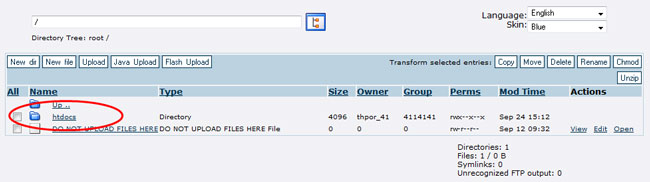 เมื่อคลิกเข้าไปภายในโฟลเดอร์ htdocs เราสามารถใช้เครื่องมือในแถบด้านบน ทำการเปลี่ยนค่าสิทธิอนุญาต อัพโหลดไฟล์ สร้างโฟลเดอร์ เปลี่ยนชื่อ หรือแก้ไขไฟล์ได้ ซึ่งผู้ให้บริการแต่ละแห่งจะมีวิธีการที่แตกต่างกัน และมีข้อมูลให้การช่วยเหลือ ควรศึกษาให้ดีก่อนดำเนินการ 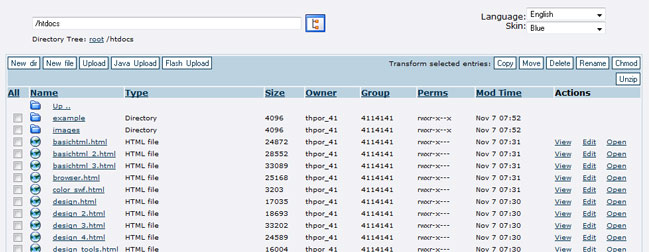 แนะนำให้ใช้โปรแกรมรับส่งไฟล์ (FTP) ทำงานจะสะดวกรวดเร็วกว่า เพราะสามารถส่งได้ครั้งละมากๆ ได้ |
Author : KruMontree Kotkanta e-M@il : webmaster at krumontree.com
